Các bước để phục hồi BIOS của Intel® NUC sau khi nâng cấp không thành công, sử dụng Nút nguồn.
Intel® NUC không khởi động được sau khi thử cập nhật BIOS.
Trong trường hợp không chắc chắn khi việc cập nhật BIOS bị gián đoạn, có khả năng BIOS bị ở lại trong tình trạng không sử dụng được. Vui lòng làm theo hướng dẫn và/hoặc xem video dưới đây để thử khôi phục BIOS.
- Tải xuống tệp Khôi phục BIOS (.bio). Ví dụ:
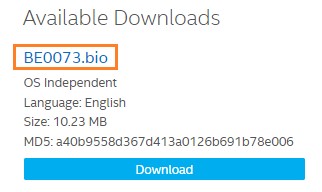
- Chép tập tin phục hồi (*.bio) vào thiết bị USB.
- Cắm thiết bị vào cổng USB của máy tính mục tiêu khi đã tắt máy.
- Nhấn và giữ nút nguồn trong ba giây, sau đó thả tay. Menu Nút Nguồn xuất hiện.
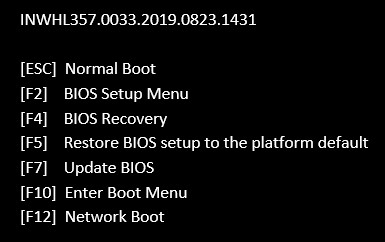
- Nhấn F4 để bắt đầu phục hồi BIOS.
- Chờ 2-5 phút để hoàn thành quá trình phục hồi.

- Máy tính sẽ tắt khi quá trình phục hồi hoàn tất hoặc sẽ nhắc bạn tắt máy.
| Lưu ý | Nếu có bản cập nhật chương trình cơ sở trong BIOS (ví dụ bên dưới) chương trình cơ sở sẽ không cập nhật khi sử dụng phương pháp nút nguồn. Để cập nhật chương trình cơ sở trong BIOS, bạn sẽ cần thực hiện cập nhật BIOS bằng phương pháp F7 hoặc phương pháp khôi phục đầu nhảy.
|